毎年、Appleはいくつかの小さな新機能と改善をに追加します FaceTime、しかし今年、ビデオ通話サービスはかなりのオーバーホールを受けています。 おかげで iOS 15、iPhoneの最新のソフトウェアアップデート、FaceTimeに登場する最大の機能の1つは ポートレートモード—ビデオチャット中に背景をぼかして顔を強調することができます。
もちろん、機能自体は新しいものではありません。 ポートレートモードは、カメラアプリケーションでかなり前から利用可能ですが、FaceTimeと互換性があることはこれまでありませんでした。 ビデオハングアウトを開始してボタンをタップするだけで、iOS 15で友人や家族とチャットしながら、まったく新しい背景ぼかし機能を楽しむことができます。
コンテンツ
- iOS15でFaceTime中に背景ぼかしを使用する
-
結論
- 関連記事:
iOS15でFaceTime中に背景ぼかしを使用する
iPhoneまたはiPadでFaceTime中にポートレートモードを使用するには:
- iOS15にアップデート (まだ行っていない場合)
- FaceTime通話を開始する
- 中央下のポートレートモードアイコンをタップします
ボタンを押すとすぐにポートレートモードがオンになり、すぐに背景がぼやけます。 オフにするには、同じポートレートモードアイコンをタップするだけで、背景がぼやけなくなります。

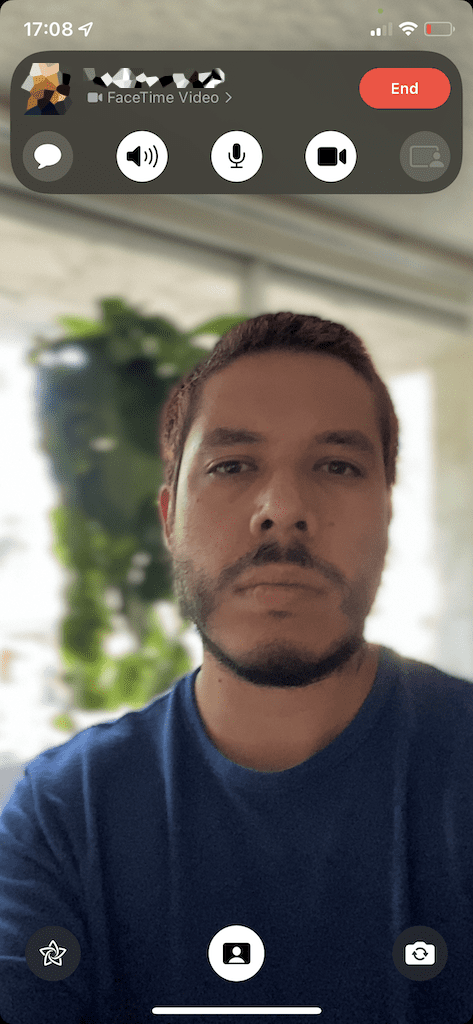
ただし、ビデオハングアウトに応答した場合は、ポートレートモードのアイコンが別の場所にあるため、背景をぼかすためにさらにいくつかの手順を実行する必要があります。 通話中に、自分のビデオプレビューをタップして最大化し、次にポートレートモードアイコンをタップします。これが左上に表示されます。 オフにするには、ウィンドウをもう一度最大化し、同じボタンをタップします。
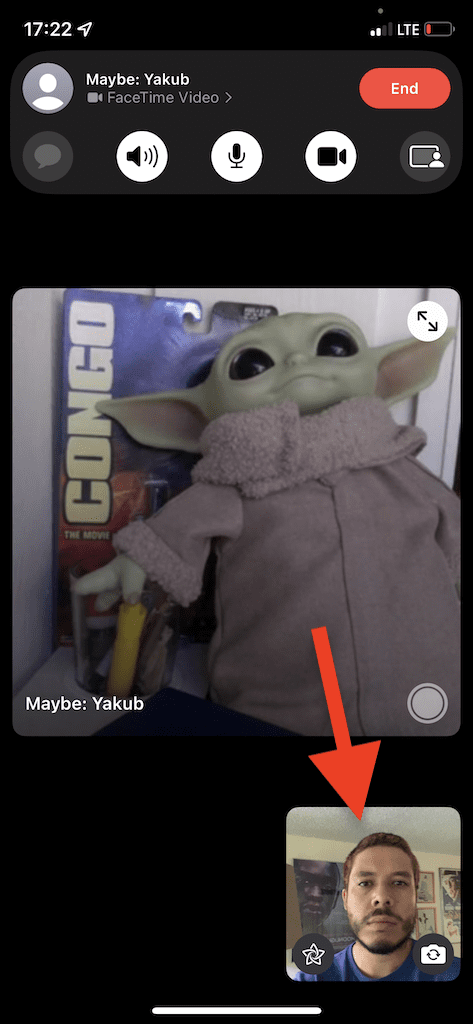
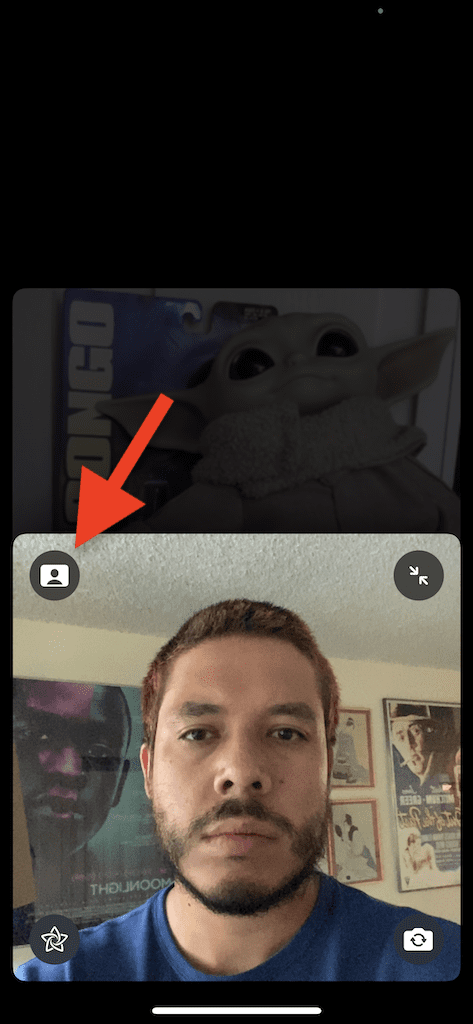
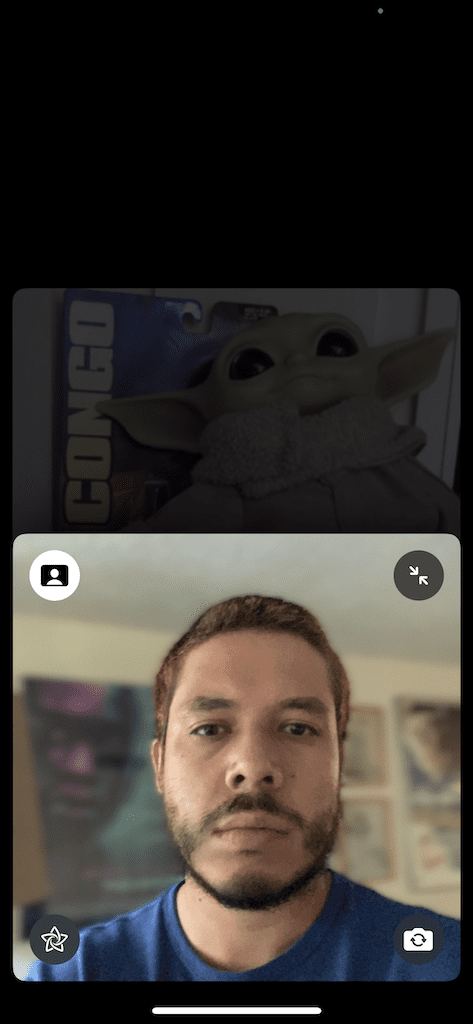
ノート: この機能は、A12バイオニックチップ以降を搭載したiPhoneおよびiPadモデルでのみ使用できます。 iPhone XR, iPad(第8世代), iPad Mini(第5世代)、 そしてその iPad Air(第3世代) 以上.
結論
iOS15のFaceTimeの新機能はポートレートモードだけではありません。 背景のぼかしに加えて、ビデオ通話をより自然に聞こえるようにする空間オーディオ、音声を背景ノイズから分離する音声分離もあります。 より明確な通話、一度に多くの人を見るグループ通話中のグリッドビュー、AndroidとWindowsのWebブラウザから誰でも通話に参加できるようにするリンク、 もっと。
FaceTimeのこれらの新しいiOS15機能のうち、自分でテストしたものはどれですか? 以下のコメントでお知らせください。

私は何かを書くのが好きです。